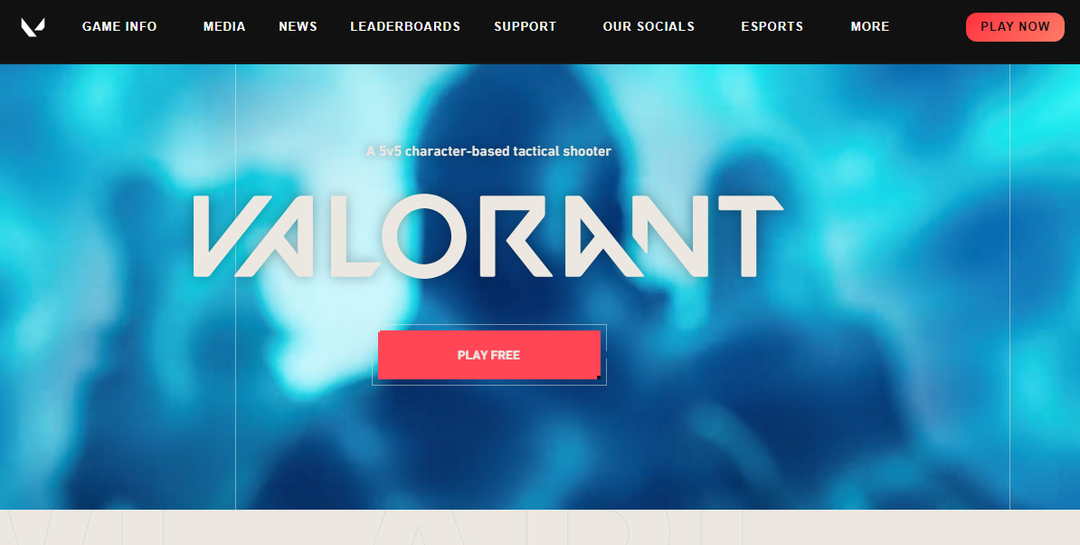- Якщо ви стикалися з VAL 51 код помилки у Valorant, під час запуску гри або під час гри, прочитайте цю статтю, щоб дізнатися, як це виправити.
- Щоб усунути проблему, перевірте, чи не працюють сервери, перезавантажте комп’ютер, оновіть Valorant, скористайтеся VPN, серед інших методів, перелічених нижче.
- Також дізнайтеся, що робити, якщо Valorant не відкривається в Windows 11.

XВСТАНОВИТЬ, НАТИСНУТИ ЗАВАНТАЖУВАТИ ФАЙЛ
Це програмне забезпечення виправить поширені помилки комп’ютера, захистить вас від втрати файлів, шкідливого програмного забезпечення, збою обладнання та оптимізує ваш комп’ютер для максимальної продуктивності. Виправте проблеми з ПК та видаліть віруси зараз за 3 простих кроки:
- Завантажте Restoro PC Repair Tool що постачається із запатентованими технологіями (доступний патент тут).
- Натисніть Почніть сканування щоб знайти проблеми Windows, які можуть спричинити проблеми з ПК.
- Натисніть Відремонтувати все щоб усунути проблеми, що впливають на безпеку та продуктивність вашого комп’ютера
- Restoro завантажено користувачем 0 читачів цього місяця.
Valorant, розроблений Riot Games, є безкоштовним і був офіційно випущений у 2020 році. Однак кілька користувачів повідомили про різні проблеми. У наступному посібнику ми розповімо вам, як виправити код помилки VAL 51 на Valorant у Windows.
З моменту виходу гри багато користувачів були приклеєні до неї завдяки дивовижній графікі та цікавому ігровому процесу. Код помилки VAL 51 можна зустріти як під час запуску гри, так і під час гри.
Отже, якщо ви теж стикалися з помилкою, дізнайтеся, чому це відбувається і як ви можете виправити код помилки Valorant VAL 51 в Windows 11.
Чому я зіткнувся з кодом помилки VAL 51 у Valorant?
Може виникнути багато проблем, які призводять до VAL 51 код помилки у Valorant. Сюди входять як на вашому кінці, так і на кінці сервера. Ось список найпоширеніших:
- Проблеми з ігровим сервером
- Тривіальна помилка
- Перемикання вікон під час гри у Valorant
- Проблеми з поточною версією Valorant
- Неправильна установка
Тепер, коли у вас є базове розуміння основних причин, давайте розповімо вам про найефективніші рішення для кожної з них.
І, швидше за все, вам не доведеться опускатися до самого дна, оскільки відомо, що перші кілька виправляють код помилки Valorant VAL 51 для більшості користувачів.
Як я можу виправити код помилки VAL 51 у Valorant?
1. Перезавантажте комп'ютер
- Натисніть Альт + F4 щоб запустити Завершіть роботу Windows і виберіть Перезапустіть зі спадного меню.

- Далі натисніть на добре щоб перезавантажити комп’ютер.

Ваш основний підхід під час боротьби з помилками, пов’язаними з іграми, повинен полягати в перезавантаженні комп’ютера. У більшості випадків за проблемою стоїть банальна помилка, і просте перезавантаження усуне її. Після завершення перевірте, чи це виправляє VAL 51 код помилки.
2. Перевірте, чи не працюють сервери
Ще одна ймовірна причина VAL 51 код помилки у Valorant - це проблеми з сервером. Щоб визначити, чи це спричиняє проблему у вашому випадку, перевірте офіційний веб-сайт Valorant на наявність оновлень.
Крім того, ви можете звернутися до своїх друзів або в ігрових спільнотах, які існують на Reddit або Twitter. Якщо виникла проблема на стороні сервера, ви не єдиний, хто зіткнувся з помилкою, і багато хто, можливо, писали про це.
Якщо сервери працюють нормально, перейдіть до наступного способу виправлення VAL 51 код помилки у Valorant.
3. Оновіть Valorant
- Натисніть Windows + С щоб запустити Пошук меню, введіть Клієнт Riot у текстовому полі вгорі та натисніть відповідний результат пошуку, що з’явиться. Ви також можете запустити Клієнт Riot за допомогою ярлика на робочому столі, якщо ви його створили.

- Якщо ви знайдете Оновлення параметр, зазначений у розділі Valorant, натисніть на нього.

- Далі натисніть на Оновлення кнопку внизу, щоб встановити останню версію гри.

Порада експерта: Деякі проблеми з ПК важко вирішувати, особливо якщо мова йде про пошкоджені репозиторії або відсутні файли Windows. Якщо у вас виникли проблеми з усуненням помилки, можливо, ваша система частково зламана. Ми рекомендуємо встановити Restoro, інструмент, який скануватиме вашу машину та визначатиме причину несправності.
Натисніть тут завантажити та почати ремонт.
Якщо помилка виникає щоразу, коли ви запускаєте Valorant, ймовірно, проблема пов’язана з поточною версією самої гри. У такому випадку оновіть гру до останньої версії або зачекайте, якщо вона недоступна на даний момент.
4. Перезапустіть службу VGC
- Натисніть Windows + С щоб запустити Пошук меню, введіть послуги у текстовому полі та натисніть відповідний результат пошуку.

- Далі прокрутіть униз, щоб знайти vgc послуги, клацніть правою кнопкою миші та виберіть Властивості з контекстного меню. Оскільки служби тут перераховані в алфавітному або зворотному алфавітному порядку, знайти їх не складе труднощів.

- Якщо служба запущена, натисніть на СТОП кнопку, щоб завершити його, а потім натисніть на добре внизу, щоб зберегти зміни.

- Тепер двічі клацніть на vgc сервіс, щоб знову запустити його властивості.

- Натисніть на Стартап введіть спадне меню та виберіть Автоматичний зі списку опцій.

- Далі натисніть на Почніть щоб запустити службу, і нарешті натисніть добре щоб зберегти зміни.

5. Використовуйте VPN
Якщо ви все ще зустрічаєте код помилки VAL 51 під час запуску або відтворення Valorant, використання VPN може допомогти. Деякі антивіруси, такі як BitDefender, пропонують власні VPN, а також є спеціальні інструменти.
Якщо ви не впевнені, що вибрати, перегляньте наш посібник, щоб знайти найкращі VPN для комп’ютера з Windows 11. Після запуску VPN перевірте, чи є VAL 51 виправлено код помилки у Valorant.
6. Перевстановіть Valorant
- Натисніть Windows + я Для запуску Налаштування і виберіть Програми зі списку вкладок на панелі навігації ліворуч.

- Далі натисніть на Програми та функції праворуч.

- Прокрутіть униз і знайдіть Доблестний, натисніть на три крапки поруч із ним і виберіть Видалити з меню.

- Знову натисніть Видалити у спливаючому підказці підтвердження.

- Після видалення Valorant перевстановіть його, як і раніше.
Якщо жоден з перерахованих вище способів не допоміг усунути проблему VAL 51 код помилки у Valorant, ваш останній варіант - перевстановити гру. Часто ви можете зіткнутися з такими помилками через неправильну інсталяцію або через зникнення деяких критичних файлів.
Що робити, якщо Valorant не відкривається в Windows 11?
Valorant можна легко запустити в Windows 10, але коли справа доходить до останньої ітерації, тобто Windows 11, ваш комп’ютер повинен бути сумісним з ОС. Якщо у вас є обійшов критерії TPM і SecureBoot, внісши зміни, Valorant може не працювати у вашій системі.

Крім того, Valorant, як нещодавня гра, все ще має деякі недороблені функції, які є відповідальними за збої або запобігання запуску гри.
Якщо ви не вдається відкрити Valorant у Windows 11, перегляньте наш спеціальний посібник, щоб знайти найкращі рішення.
Це всі способи, якими можна виправити код помилки Valorant VAL 51 в Windows 11. Після усунення проблеми ви можете почати грати у свою улюблену гру без жодних помилок.
також, дізнайтеся, як виправити проблеми, які спричиняють падіння FPS (кадрів за секунду) у Valorant у Windows 11.
Розкажіть нам, яке виправлення спрацювало та ваш досвід роботи з Valorant, у розділі коментарів нижче.
 Ви все ще маєте проблеми?Виправте їх за допомогою цього інструменту:
Ви все ще маєте проблеми?Виправте їх за допомогою цього інструменту:
- Завантажте цей інструмент для ремонту ПК Великий рейтинг на TrustPilot.com (завантаження починається на цій сторінці).
- Натисніть Почніть сканування щоб знайти проблеми Windows, які можуть спричинити проблеми з ПК.
- Натисніть Відремонтувати все для вирішення проблем із запатентованими технологіями (Ексклюзивна знижка для наших читачів).
Restoro завантажено користувачем 0 читачів цього місяця.